Comment configurer automatiquement l'accès à votre boîte mail (autre qu'Orange) sur votre iPad ?
Sur votre iPad, vous pouvez configurer une ou plusieurs boîtes mail. Voici comment faire avec votre iPad sous iPadOS pour paramétrer votre boîte mail autre qu'Orange.
Avant de commencer
Vous devez être connecté à internet.
Sélectionner Réglages |
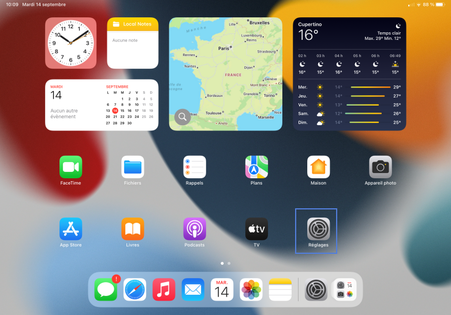 |
Cliquer sur Mail |
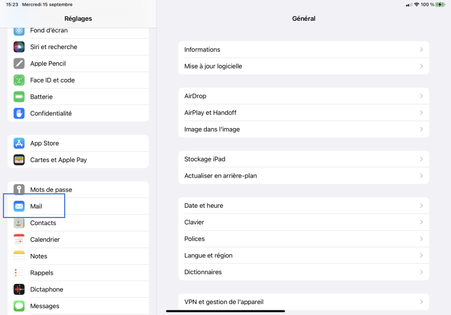 |
Aller sur Comptes |
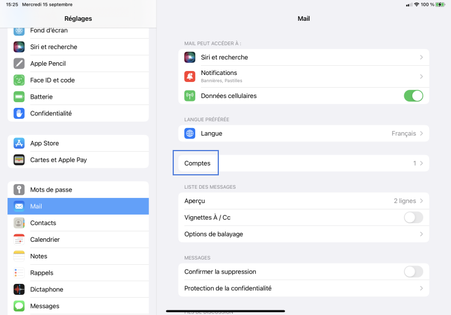 |
Aller sur Ajouter un compte |
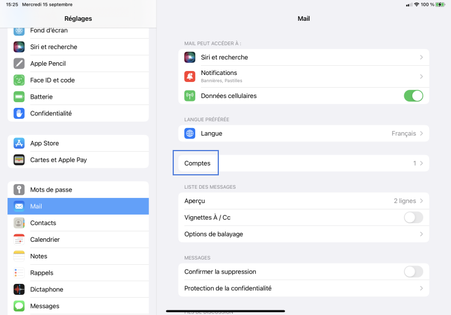 |
Aller sur Ajouter un compte Mail |
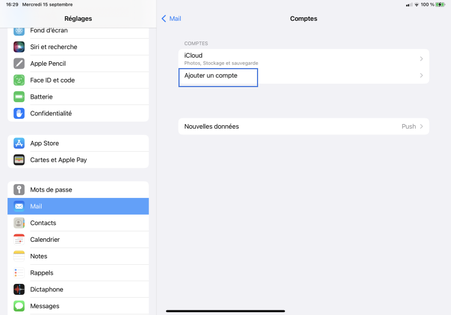 |
Choisir un fournisseur de messagerieDans notre exemple, sélectionnez Autre. |
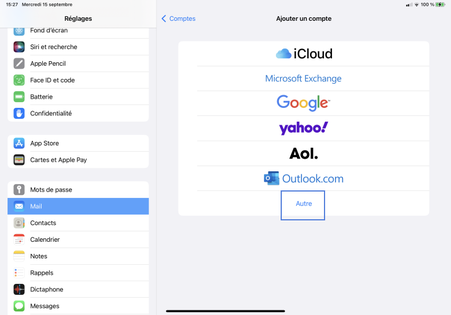 |
Aller sur Ajouter un compte Mail |
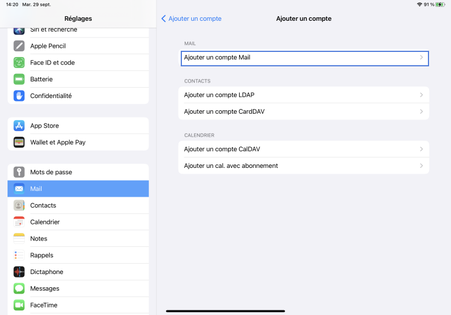 |
Renseigner les champs- Nom : ce nom figure en signature de vos emails envoyés. - Adresse : saisissez votre adresse de messagerie. - Mot de passe : saisissez le mot de passe correspondant. - Description : nom du fournisseur ou adresse du compte (saisie automatique). Cliquez sur Suivant, pour valider votre choix. Si votre habilitation est juste, votre iPad vous demandera de valider la mise en service. En cas d'erreur ou autre problème d'identification, votre tablette affichera les paramètres liées aux détails de votre messagerie (serveur entrant et sortant). Ce sera à vous de vérifier de l'exactitude des paramètres enregistrés (exemple : mot de passe, le choix de serveur entrant, le cryptage de sécurité, l'exactitude sur serveur sortant...). |
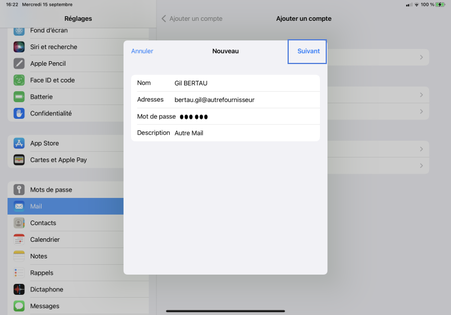 |
Choisir d'activer ou non les Notes puis terminer avec Enregistrer
|
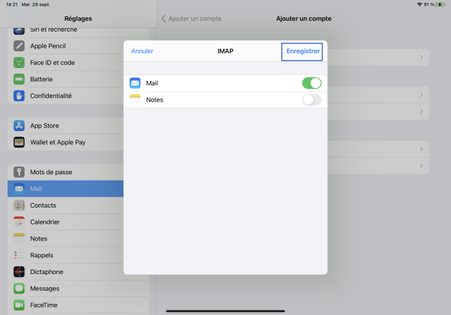 |
La boîte mail est configuréeAller sur l'écran d'accueil pour lire et envoyer vos mails. |
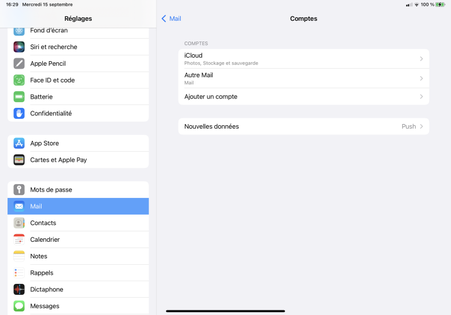 |
Avez-vous trouvé cet article utile ?
Votre avis est traité de façon anonyme, merci de ne pas communiquer de données personnelles (nom, mot de passe, coordonnées bancaires...)
Besoin de contacter le service client ou d'une aide supplémentaire ? Rendez-vous sur "Aide et contact"
Votre avis est traité de façon anonyme, merci de ne pas communiquer de données personnelles (nom, mot de passe, coordonnées bancaires...)
Besoin de contacter le service client ou d'une aide supplémentaire ? Rendez-vous sur "Aide et contact"